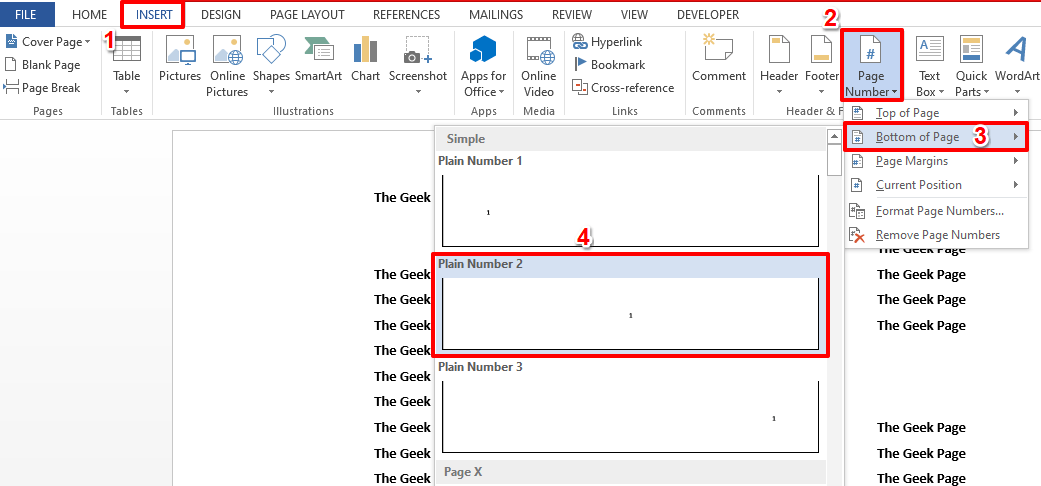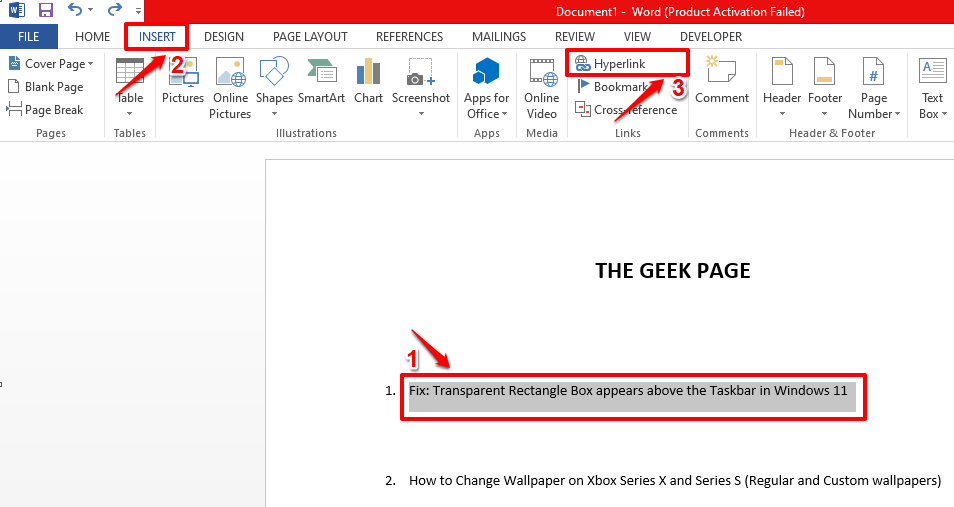คุณลักษณะนี้ช่วยให้แก้ไขข้อผิดพลาดของข้อความได้ง่ายขึ้น
- คุณลักษณะนี้พร้อมใช้งานแล้วใน Insider Build
- ให้คุณแก้ไขทุกอย่างด้วยเสียงของคุณ
- ฟีเจอร์นี้จะได้รับการอัปเดตตามความคิดเห็นของผู้ใช้

เอ็กซ์ติดตั้งโดยคลิกที่ไฟล์ดาวน์โหลด
- ดาวน์โหลดเครื่องมือซ่อมแซมพีซี Restoro ที่มาพร้อมกับเทคโนโลยีที่จดสิทธิบัตร (มีสิทธิบัตร ที่นี่).
- คลิก เริ่มสแกน เพื่อค้นหาปัญหาของ Windows ที่อาจทำให้เกิดปัญหากับพีซี
- คลิก ซ่อมทั้งหมด เพื่อแก้ไขปัญหาที่ส่งผลกระทบต่อความปลอดภัยและประสิทธิภาพของคอมพิวเตอร์ของคุณ
- ดาวน์โหลด Restoro แล้วโดย 0 ผู้อ่านในเดือนนี้
ไมโครซอฟต์ได้เปิดตัว Windows 11 Insider Preview บิลด์ 23466และเพิ่มคุณสมบัติในการแก้ไขข้อผิดพลาดในการป้อนตามคำบอกใน Microsoft Word
นี่เป็นเรื่องที่น่ายินดีอย่างยิ่งเพราะยักษ์ใหญ่ด้านเทคโนโลยีใน Redmond ได้ประกาศเช่นกัน คุณสามารถถอดความและแปลไฟล์เสียงของคุณด้วย Windows Copilotเริ่มในเดือนมิถุนายน
ดังนั้น ดูเหมือนว่า Microsoft กระตือรือร้นที่จะเพิ่มฟีเจอร์คุณภาพที่จะปรับปรุงประสบการณ์การเขียนหรือจัดการข้อความโดยรวม
ตัวอย่างเช่น ฟีเจอร์ใหม่ใน Build 23466 มีจุดมุ่งหมายเพื่อทำให้การเขียนข้อความง่ายยิ่งขึ้นด้วยการเข้าถึงด้วยเสียง และจากการแสดงตัวอย่าง คุณสามารถแก้ไขข้อผิดพลาดในการป้อนตามคำบอกได้ง่ายๆ ด้วย... เสียงของคุณ
ฉันจะทำอย่างนั้นได้อย่างไร คุณอาจถาม
ต่อไปนี้คือวิธีแก้ไขข้อผิดพลาดในการป้อนตามคำบอกใน Microsoft Word
สิ่งที่คุณต้องรู้คือ คุณจะใช้คำสั่งแก้ไขเพื่อแก้ไขข้อผิดพลาด Microsoft ได้จัดทำรายการคำสั่งที่คุณสามารถใช้ได้
| เพื่อทำสิ่งนี้ | พูดแบบนี้ |
| เพื่อแก้ไขคำหรือข้อความเฉพาะ | “แก้ไข [ข้อความ]” เช่น “เว็บไซต์ถูกต้อง” |
| เพื่อแก้ไขข้อความที่เลือกหรือข้อความที่เขียนตามคำบอกล่าสุด | “ถูกต้อง” |
| เพื่อสะกดคำทีละตัวอักษร | “สะกดว่า” |
- ตัวอย่างเช่น คุณสามารถพูดว่า "แก้ไข [ข้อความ]" หรือ "แก้ไขสิ่งนั้น" เพื่อแก้ไขคำเฉพาะ ส่วนของข้อความ หรือเพื่อแก้ไขข้อความตามคำบอกในเอกสาร Microsoft Word ของคุณ
- หน้าต่างแก้ไขจะปรากฏขึ้นและจะแสดงรายการตัวเลือกที่เป็นตัวเลข

- หากต้องการแก้ไขข้อความ ให้เลือกตัวเลือกที่ถูกต้องแล้วพูดว่า “คลิก [หมายเลข]”

หากคุณต้องรับมือกับคำที่ไม่ได้มาตรฐาน เช่น ชื่อหรือหัวข้อ คุณสามารถใช้คุณลักษณะนี้เพื่อกำหนดคำสะกดที่ถูกต้องของคำเหล่านี้ได้
- ใช้คำสั่ง “สะกดว่า” หรือ “สะกดออก” กับคำเหล่านี้
- จากนั้นหน้าต่างการสะกดคำจะปรากฏขึ้น และที่นี่คุณสามารถป้อนตามคำบอกของตัวอักษร ตัวเลข สัญลักษณ์ สัทอักษร ฯลฯ

- คุณยังสามารถพูดว่า “คลิก 1” เพื่อป้อนข้อความที่คุณเพิ่งสะกด

คุณควรทราบว่าคำและวลีทั้งหมดที่คุณป้อนตามคำบอกจะถูกเพิ่มลงในพจนานุกรม Microsoft Word และคำและวลีเหล่านั้นจะปรากฏขึ้นในครั้งต่อไปที่คุณใช้
อย่างไรก็ตาม เนื่องจาก Microsoft กำลังเปิดตัวฟีเจอร์นี้ใน Insider Build จึงอาจมีการเปลี่ยนแปลงในอนาคต ขึ้นอยู่กับว่าผู้ใช้จะตอบสนองอย่างไร ดังนั้นจะมีหลายเวอร์ชันก่อนที่คุณจะสามารถแก้ไขข้อผิดพลาดในการเขียนตามคำบอกใน Microsoft Word ได้อย่างถูกต้อง
คุณคิดอย่างไรเกี่ยวกับฟีเจอร์นี้ แจ้งให้เราทราบในส่วนความคิดเห็นด้านล่าง
ยังคงประสบปัญหา?
ผู้สนับสนุน
หากคำแนะนำข้างต้นไม่สามารถแก้ปัญหาของคุณได้ คอมพิวเตอร์ของคุณอาจประสบปัญหา Windows ที่รุนแรงขึ้น เราขอแนะนำให้เลือกโซลูชันแบบครบวงจรเช่น ฟอร์เทค เพื่อแก้ไขปัญหาได้อย่างมีประสิทธิภาพ หลังการติดตั้ง เพียงคลิกที่ ดู&แก้ไข ปุ่มแล้วกด เริ่มการซ่อมแซม